为Word文档添加合适的艺术型边框可以起到美化文档的作用,这篇文章我们学习文档艺术型边框的添加以及艺术型边框的宽度、页边距设置办法。
为文档添加艺术型边框的操作步骤
1、打开要设置艺术型边框的文档,在[设计]选项卡[页面背景]功能组中单击[页面边框]按钮。
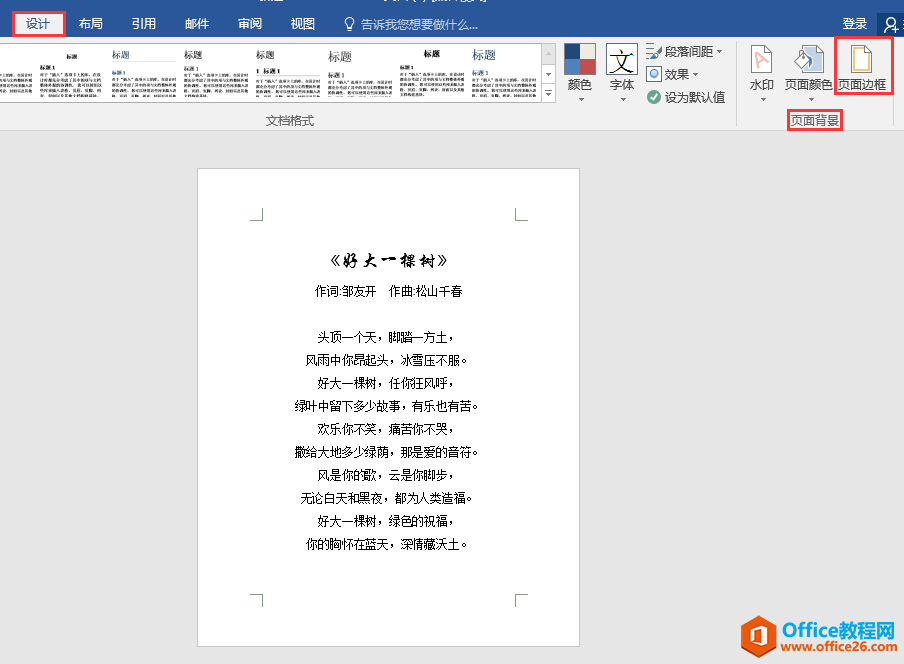
2、在弹出的[边框和底纹]对话框中,点击[页面边框]选项卡下[艺术型]编辑框右侧的倒三角按钮,在下拉列表中选择绿色树形样式,单击[确定]按钮。此时,可见文档页面四周已经添加了绿色树形样式的艺术型边框。
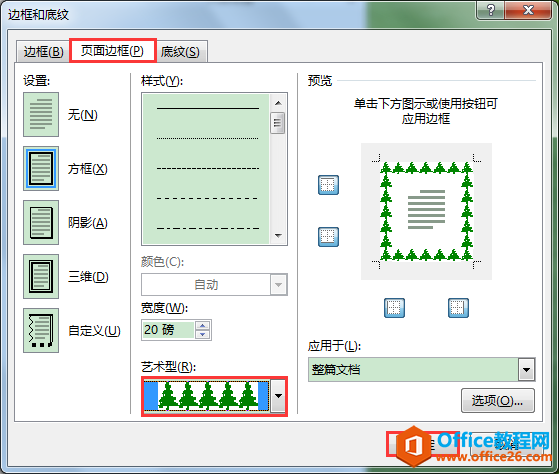

设置艺术型边框宽度的操作步骤
word 字符宽度与字符间距的区别及设置办法
这篇文章我们一起来学习Word文档中字符宽度与字符间距的不同,以及各自的设置办法。 一、字符宽度与字符间距的区别 1、字符宽度用于调整文本整体的宽度,而字符间距是用于调整文本中
在[边框和底纹]对话框中,在[页面边框]选项下调整[宽度]数值,即可改变艺术型边框的宽度。这里将[宽度]数值调大为"30磅",单击[确定]按钮,可见绿色树形显得更加粗大。
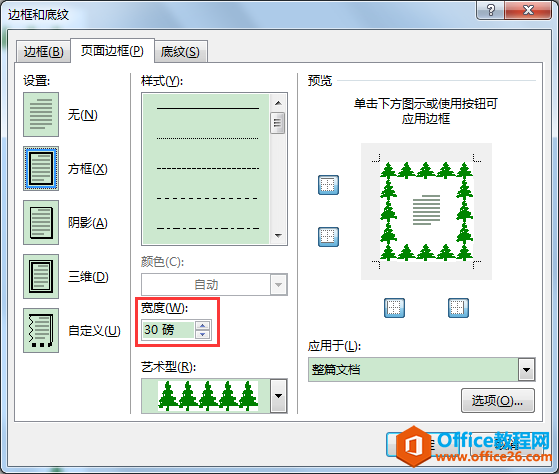

设置艺术型边框离页边距离的操作步骤
1、在[边框和底纹]对话框中,在[页面边框]选项卡下点击右下方的[选项]按钮。
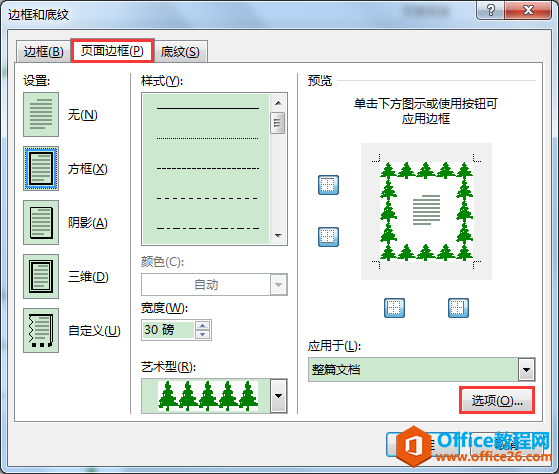
2、在弹出的[边框和底纹选项]对话框中设置[边距]数值,即可调整艺术型边框离页边的距离。为方便大家直观地对比,这里将上下左右边距值均设为"0磅",单击[确定]按钮。

3、返回[边框和底纹]对话框,直接单击[确定]按钮。此时,可见绿色树形紧挨页面边缘显示。
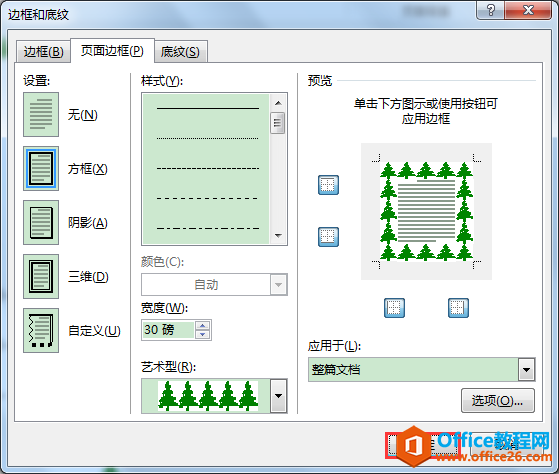

word中文字显示不全,有哪些原因?
在编辑文档的过程中,经常会发现字体显示不全。字体不全一般有两个原因。 原因一、行距设为了固定行距 解决方法:取消固定行距,改为单倍行距 第一步:点击段落组的斜箭头 第二步:点




